システムオプション/MEAP アプリケーションのインストール(配信)
本製品を外部ネットワークに接続している場合は、配信サーバーとの連携によってシステムオプション/MEAPアプリケーションをインストールできます。
|
重要
|
|
ここで説明している操作を行うためには、本製品に管理者としてログインする必要があります。(→本製品に管理者としてログインする)
|
|
メモ
|
|
あらかじめ、パッケージに同梱されているライセンスアクセス番号証書を準備しておいてください。
本製品を外部ネットワークに接続する方法は、「ネットワーク環境で使用するために必要な作業」を参照してください。
配信サーバーと正常に通信が行われるかを確認するため、必要に応じて、インストールする前に通信テストを行ってください。(→配信サーバーとの通信テストを行う)
|
タッチパネルディスプレーからインストールする
タッチパネルディスプレーから、本製品にシステムオプション/MEAPアプリケーションをインストールします。
1.
 (設定/登録)を押す
(設定/登録)を押す2.
[管理設定]→[ライセンス/その他]→[ソフトウェアの登録/更新]を押す
3.
[アプリケーション/オプションのインストール]→[ライセンスアクセス番号]を押す
4.
ライセンスアクセス番号を4桁入力→[OK]を押す
この操作を4回繰り返して、計16桁のライセンスアクセス番号を入力します。
5.
[実行]を押す
6.
システムオプション、MEAPアプリケーションを選択→[インストール]を押す
[開始しない]:MEAPアプリケーションを開始しないでインストールするときに選択します。
契約画面が表示された場合は、内容を確認して[同意する]を押してください。
システムオプションは再起動後に有効となります。インストール後に本製品を再起動してください。
|
重要
|
|
MEAPアプリケーションのインストール時に[開始しない]を押した場合は、MEAPアプリケーションを使用する前に開始の状態にする必要があります。(→アプリケーションの開始と停止を切り替える)
|
|
メモ
|
|
複数のシステムオプション/MEAPアプリケーションが選択できますが、同じ製品でバージョンが異なるものは、同時に選択できません。
|
リモートUI からインストールする
リモートUI から、本製品にシステムオプション/MEAPアプリケーションをインストールします。
1.
リモートUI のトップページから、[設定/登録]→[ライセンス/その他]→[ソフトウェアの登録/更新]をクリック
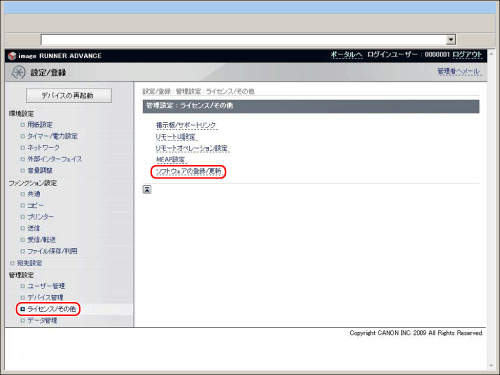
2.
[配信インストール]をクリック
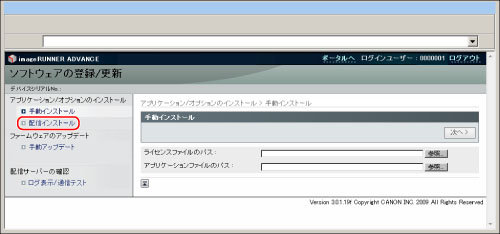
3.
ライセンスアクセス番号を入力→[次へ]をクリック
|
メモ
|
|
ライセンスアクセス番号が正しくない場合は、エラーページが表示されます。
|
4.
システムオプション、MEAPアプリケーションを選択→[インストール開始]をクリック
インストール後の動作:
開始:インストールしたMEAPアプリケーションを開始状態にします。
停止:インストールしたMEAPアプリケーションを停止状態にします。
契約画面が表示された場合は、内容を確認して[同意します]をクリックします。
システムオプションは再起動後に有効となります。インストール後に本製品を再起動してください。
[配信インストールへ]をクリックすると、配信インストールページへ戻ります。
|
重要
|
|
MEAPアプリケーションのインストール時に[停止]を押した場合は、MEAPアプリケーションを使用する前に開始の状態にする必要があります。(→アプリケーションの開始と停止を切り替える)
|
|
メモ
|
|
インストールできるMEAP アプリケーションは、最大19個までです。
MEAPアプリケーションが使用できるハードディスク領域は、最大約1GBまでです。
MEAPアプリケーションによっては、インストールに特定の条件を必要とする場合があります。詳細については、各MEAP アプリケーションの取扱説明書を参照してください。
インストールしたシステムオプション/MEAP アプリケーションによっては、次のURL からそのマニュアルや関連ソフトウェアなどをダウンロードできます。
http://canon.com/fau/downloads
|